如何设置手机版QQ浏览器中的语音阅读速度
QQ浏览器是我们常用的一款浏览器,给我们提供了很多资讯,深受用户的喜欢,有的朋友想知道怎么设置语音阅读速度,小编为大家介绍方法。
具体如下:
1. 第一步,请大家在自己的手机中找到【QQ浏览器】图标,点击进入主界面。
2. 第二步,接下来,请大家打开自己想读的新闻页面即可。
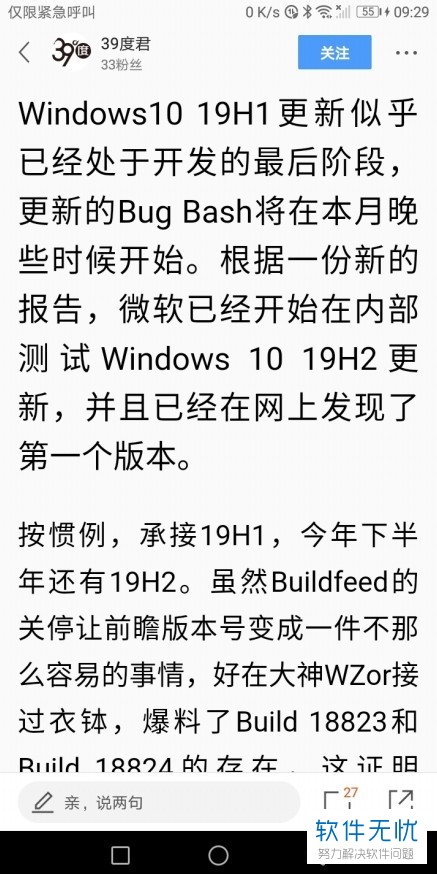
3. 第三步,我们需要长按阅读页面中间位置,界面屏幕中即可弹出菜单,请点击【语音阅读】。
4. 第四步,接下来,系统将会自动语音阅读当前的网页文字了。
5. 第五步,此时,请选择屏幕左下方的【语音阅读】按钮,然后点击【设置】。

6. 第六步,此时,我们能够在界面中通过拖动阅读速度滑块来调整语音阅读速度了,操作完成。
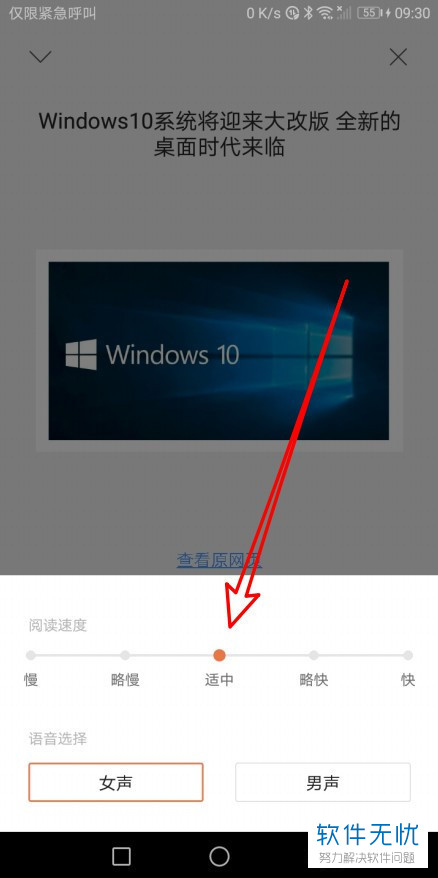
以上就是设置QQ浏览器的语音阅读速度的方法。

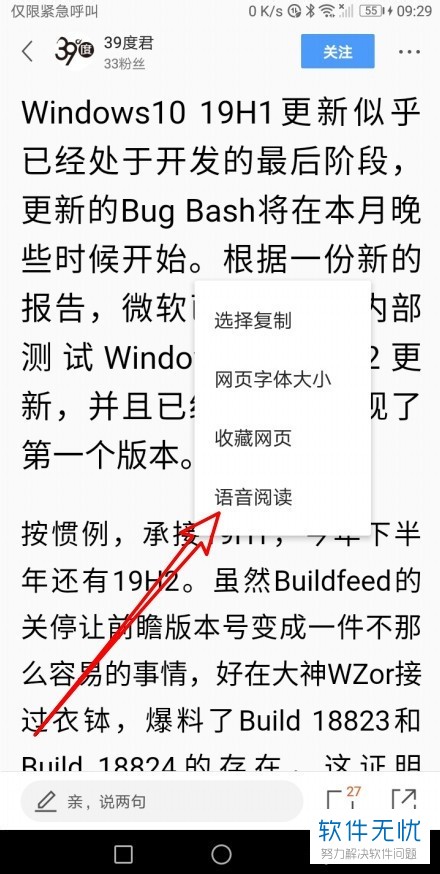
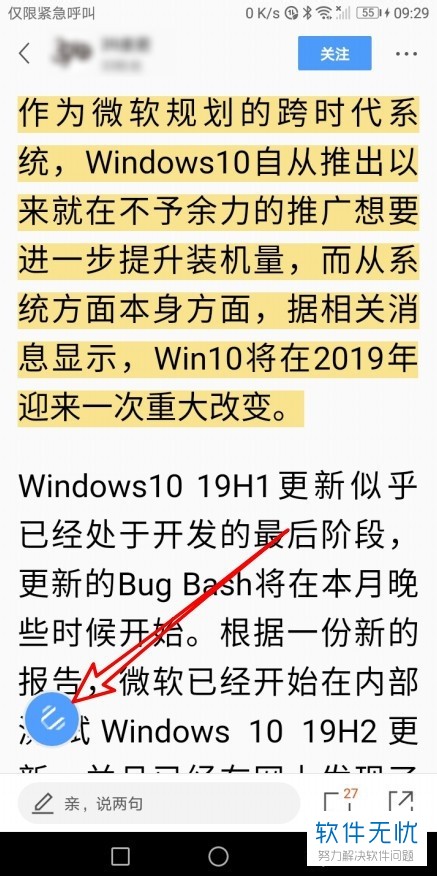
分享:
相关推荐
- 【其他】 WPS表格Unicode文本 04-30
- 【其他】 WPS表格unique 04-30
- 【其他】 WPS表格utf-8 04-30
- 【其他】 WPS表格u盘删除怎么恢复 04-30
- 【其他】 WPS表格运行慢,卡怎么办解决 04-30
- 【其他】 WPS表格与Excel的区别 04-30
- 【其他】 哔哩哔哩漫画怎么完成今日推荐任务 04-30
- 【其他】 WPS表格隐藏的列怎么显示出来 04-30
- 【其他】 WPS表格图片怎么置于文字下方 04-30
- 【其他】 WPS表格图片怎么跟随表格 04-30
本周热门
-
iphone序列号查询官方入口在哪里 2024/04/11
-
输入手机号一键查询快递入口网址大全 2024/04/11
-
oppo云服务平台登录入口 2020/05/18
-
苹果官网序列号查询入口 2023/03/04
-
mbti官网免费版2024入口 2024/04/11
-
fishbowl鱼缸测试网址 2024/04/15
-
怎么在华为手机中将手机中的音乐清空? 2019/05/26
-
光信号灯不亮是怎么回事 2024/04/15
本月热门
-
iphone序列号查询官方入口在哪里 2024/04/11
-
输入手机号一键查询快递入口网址大全 2024/04/11
-
oppo云服务平台登录入口 2020/05/18
-
苹果官网序列号查询入口 2023/03/04
-
mbti官网免费版2024入口 2024/04/11
-
光信号灯不亮是怎么回事 2024/04/15
-
outlook邮箱怎么改密码 2024/01/02
-
fishbowl鱼缸测试网址 2024/04/15
-
网线水晶头颜色顺序图片 2020/08/11
-
计算器上各个键的名称及功能介绍大全 2023/02/21












